win10如何添加本地用户和组 win10没有本地用户和组怎么办
更新时间:2023-08-08 09:42:17作者:xiaoliu
win10如何添加本地用户和组,在使用Windows 10操作系统时,我们经常需要添加本地用户和组来管理和控制计算机的访问权限,有时候我们可能会发现在Win10中并没有直接提供添加本地用户和组的选项。对于这种情况我们应该怎么办呢?本文将为大家介绍一些解决办法,帮助您轻松添加本地用户和组,以便更好地管理您的计算机。无论是通过系统自带的工具还是第三方软件,我们都将为您提供详细的操作步骤,让您可以根据自己的需求进行选择和使用。接下来让我们一起来探索Win10中添加本地用户和组的方法吧!
具体方法如下:
1、win+R快捷键弹出运行窗口输入MMC。
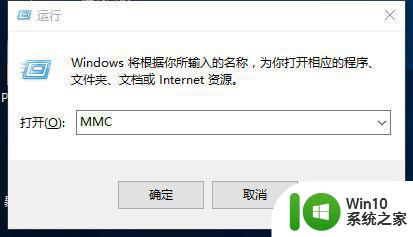
2、回车进入控制台。
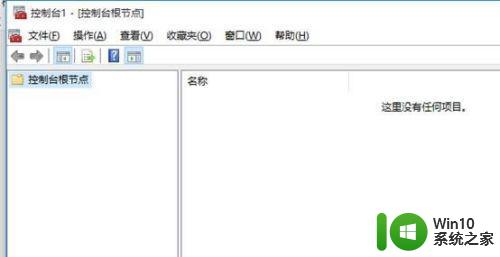
3、单击文件选项卡选择添加管理单元。
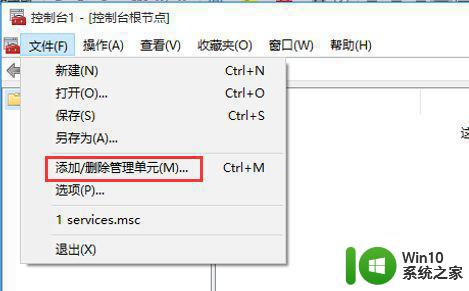
4、左侧找到本地用户和组,选择添加按钮。
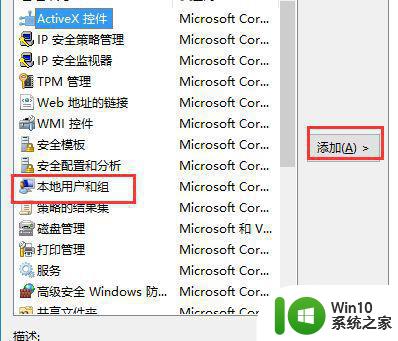
5、按照如下勾选,然后单击完成按钮。
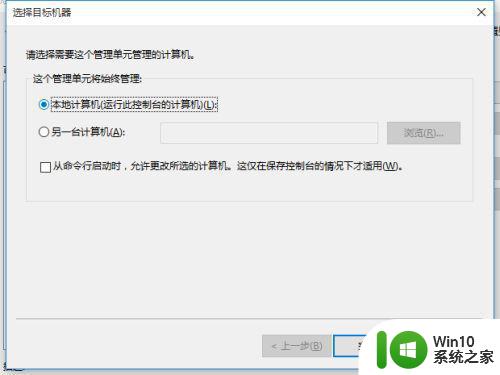
6、最后在右下角窗口选择确定按钮即可。
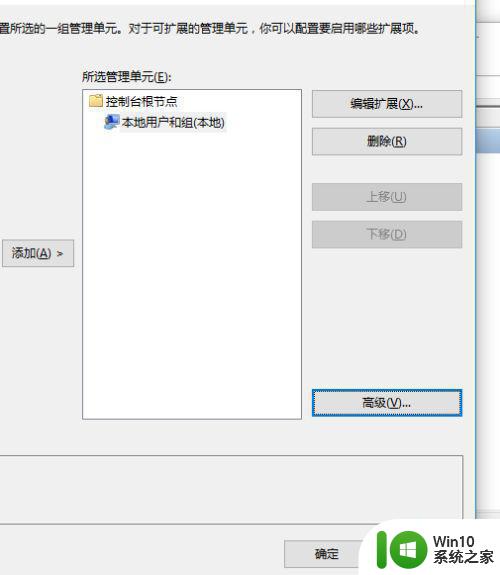
以上就是如何在Win10添加本地用户和组的全部内容,如果您还不清楚,可以按照以上步骤进行操作,希望能够帮助到您。
win10如何添加本地用户和组 win10没有本地用户和组怎么办相关教程
- win10中没有本地策略组、本地用户和组怎么办 Win10如何管理本地用户和组
- 计算机管理没有本地用户和组win10家庭版怎么办 win10家庭版无法添加本地用户和组怎么解决
- win10本地用户和组添加不上如何处理 win10添加本地用户和组无效怎么办
- w10获取管理员权限没有本地用户和组怎么办 没有本地用户和组如何获得管理员权限
- 详解win10系统没有本地用户和组的处理方法 win10为什么没有本地用户和组
- win10家庭版本地用户和组找不到 win10系统无法添加本地用户和组怎么解决
- win10没有找到本地用户和组解决方法 win10本地用户和组丢失解决方案
- win10无法找到本地用户和组处理方法 win10本地用户和组无法找到怎么办
- win10用户群组 如何在Win10系统中添加Administrators管理员用户组
- 家庭版win10本地组策略编辑器没有如何处理 家庭版win10本地组策略编辑器添加方法
- win10如何添加本地账户 win10如何切换为本地账户
- win10家庭版没有用户组的解决方法 win10家庭版电脑没有用户和组如何修复
- 蜘蛛侠:暗影之网win10无法运行解决方法 蜘蛛侠暗影之网win10闪退解决方法
- win10玩只狼:影逝二度游戏卡顿什么原因 win10玩只狼:影逝二度游戏卡顿的处理方法 win10只狼影逝二度游戏卡顿解决方法
- 《极品飞车13:变速》win10无法启动解决方法 极品飞车13变速win10闪退解决方法
- win10桌面图标设置没有权限访问如何处理 Win10桌面图标权限访问被拒绝怎么办
win10系统教程推荐
- 1 蜘蛛侠:暗影之网win10无法运行解决方法 蜘蛛侠暗影之网win10闪退解决方法
- 2 win10桌面图标设置没有权限访问如何处理 Win10桌面图标权限访问被拒绝怎么办
- 3 win10关闭个人信息收集的最佳方法 如何在win10中关闭个人信息收集
- 4 英雄联盟win10无法初始化图像设备怎么办 英雄联盟win10启动黑屏怎么解决
- 5 win10需要来自system权限才能删除解决方法 Win10删除文件需要管理员权限解决方法
- 6 win10电脑查看激活密码的快捷方法 win10电脑激活密码查看方法
- 7 win10平板模式怎么切换电脑模式快捷键 win10平板模式如何切换至电脑模式
- 8 win10 usb无法识别鼠标无法操作如何修复 Win10 USB接口无法识别鼠标怎么办
- 9 笔记本电脑win10更新后开机黑屏很久才有画面如何修复 win10更新后笔记本电脑开机黑屏怎么办
- 10 电脑w10设备管理器里没有蓝牙怎么办 电脑w10蓝牙设备管理器找不到
win10系统推荐
- 1 电脑公司ghost win10 64位专业免激活版v2023.12
- 2 番茄家园ghost win10 32位旗舰破解版v2023.12
- 3 索尼笔记本ghost win10 64位原版正式版v2023.12
- 4 系统之家ghost win10 64位u盘家庭版v2023.12
- 5 电脑公司ghost win10 64位官方破解版v2023.12
- 6 系统之家windows10 64位原版安装版v2023.12
- 7 深度技术ghost win10 64位极速稳定版v2023.12
- 8 雨林木风ghost win10 64位专业旗舰版v2023.12
- 9 电脑公司ghost win10 32位正式装机版v2023.12
- 10 系统之家ghost win10 64位专业版原版下载v2023.12